Преглед на приложението за Android: Google Читалня
Бях запален потребител на RSS четеца на Google от доста време. Откакто си купих смартфона си, успях да видя моите RSS емисии в браузъра на телефона чрез Google Читалня. Притежаването на телефон с Android означава, че съм свикнал да използвам маркови приложения на Google за повечето неща, които правя по телефона. Например, използвам Gmail за електронна поща, Карти за упътвания и GPS, Календар за моя график, YouTube за видео и т.н. Въпреки това, като се има предвид, че прекарвам много време в Google Читалня, бях разочарован, че Google е пренебрегнал да направи специално заявление за тази услуга. Той е лесно достъпен от мобилен уебсайт, но уебсайтът може да е малко тромав за използване. Дори приложенията на трети страни за преглед на Google Читалня бяха доста лоши.
Така че, бях приятно изненадан, когато Google най-накрая стартира специално послание на Google Читалня за платформата за Android. На този етап приложението е основно предния край на мобилния уебсайт, но е бърз, лек и лесен за използване.
Основно използване
Главната страница на приложението Google Читалня е сходен с този на мобилния уебсайт. В секцията " Начало" можете да разглеждате всички нови истории (" Всички елементи"), историите си със звезда (" Елементи със звезда"), разказите, които сте споделили (" Вашите неща"), историите, следвайте (" Хора, които следвате") и накрая истории, които биха ви заинтересували, както са избрани от Google (" Разгледайте "). Ако използвате уеб сайта на Google Читалня, ще забележите, че списъкът с опции в приложението за Android е почти идентичен с този в уебсайта, и това прави навигацията на мобилното приложение сравнително лесно.

Под секцията " Начало " можете да видите всичките си абонаменти. Тъй като моите абонаменти са групирани в папки, мога да видя само различните папки, които съм създал.

За да видите история, просто кликнете върху емисия (или папка), за да отворите списъка с нови истории. Например, кликнах върху " Елементи със звезда ", за да прегледам всички истории, които преди това съм участвал в състезания.
Това е най-голямата слабост на приложението Google Reader за Android. Тъй като приложението не съхранява новинарски материали офлайн, всеки път, когато стартирате приложението, за да видите история, трябва да бъде изтеглено от интернет, което може да отнеме известно време в зависимост от скоростта на връзката ви.

Щом папката, която искате да видите, е заредена, ще ви бъде представен списък с новини, сортирани по най-новите първо.

С натискането на бутона за меню на телефона можете да опресните емисиите, да маркирате всички като четени, да прегледате всички елементи (т.е. непрочетени) или да промените начина на сортиране на емисиите (най-новите, най-старите или "по магия").

За да отворите новина, просто кликнете върху нея и тя ще се зареди на нова страница. Аз всъщност предпочитам начина, по който мобилният уеб сайт на Google Reader зарежда историите. Вместо да отворите нова страница, тя просто свали историята на текущата страница. Това направи много по-лесно да видите голям списък от истории.

Подобно на уебсайта на Google Читалня, можете да заснемете една история, "като" история, да споделите история, да добавите бележка към история или да маркирате историята. Освен това, като кликнете върху " Още ", можете да маркирате или да изпратите по имейл историята.

Основни опции
Кликването върху бутона за меню от главната страница на Google Читалня ви дава възможност да опресните емисиите, да се абонирате за нови емисии, да показвате актуализирани емисии, да търсите нови емисии, да променяте профила си в Google Читалня и други допълнителни настройки (вижте по-долу).

Кликването върху " Показване на актуализираното " ограничава показването на емисиите само до тези, които се актуализират. Това ми причини лек проблем, тъй като скри скритите канали на уеб сайта на Google Читалня и за известно време не можах да разбера защо. По мое мнение тази опция не бива да променя уебсайта на Google Читалня, тъй като пространството не е ограничено.
Опцията " Абониране " е доста полезна, ако има емисия, която искате да се абонирате, докато сте далеч от компютъра си.
Първо, можете да търсите емисия, като въведете ключова дума или URL или можете да проследявате определени ключови думи.

На второ място, можете да следвате определени хора чрез различни сайтове за социални контакти.


Трето, можете да прегледате списък с емисии по различни теми.

Други настройки
Накрая, кликването върху " Още " ви дава възможност да пренаредите емисиите си, да скриете непрочетените преброявания, да използвате иконите по подразбиране и да превключвате възможността за навигиране в емисиите чрез клавишите си за сила на звука и за активиране на приставки.


заключение
Както отбелязах по-рано, приложението Google Reader за мобилни устройства е проста и ефективна. Въпреки това, в този момент това е само предната част на уебсайта. Има няколко убедителни характеристики, които го правят задължително да има приложение. Въпреки това, ако сте обикновен потребител на Google Читалня, независимо дали на компютъра си или през уебсайта за мобилни устройства, няма причина да не искате да започнете да използвате това приложение.
Кредит на изображението: benstein





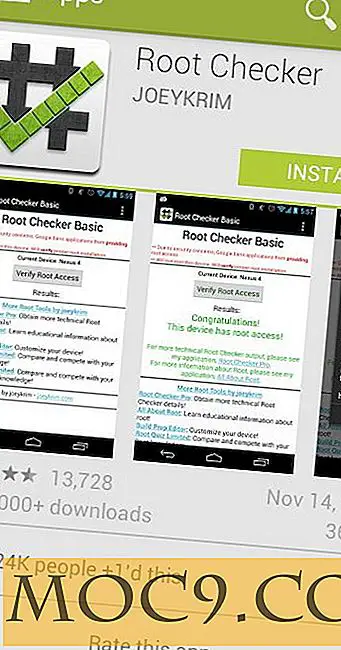
![BaseRails Обучение на Ruby on Rails: Абонамент за цял живот [MTE сделки]](http://moc9.com/img/mtedeals-032716-baserails-ruby-on-rails.jpg)
